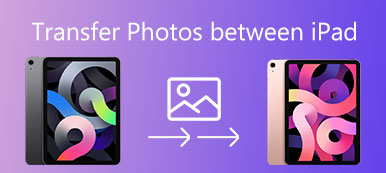Mietitkö kuinka helposti siirtää kuvia digitaalikameroista, skannereista tai iOS-laitteista Maciin? Itse asiassa Macilla on melko hyviä esiasennettuja sovelluksia, joista Image Capture -sovellus on vakuuttava esimerkki. Image Capture on kätevä työkalu, jonka avulla Mac-käyttäjät voivat tuoda valokuvia kamerasta, iPhonesta tai iPadista Maciin. Joten miten etsi Image Capture Macissa? Kuinka sitä käytetään iPhone-valokuvien siirtämiseen Maciin? Lue tämä viesti ja löydät kaikki haluamasi vastaukset.
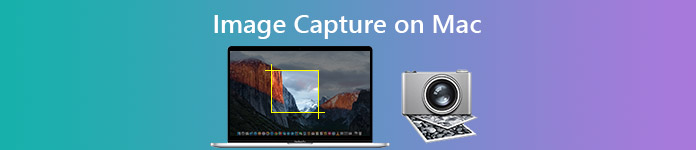
Mikä on kuvan kaappaus
Image Capture on kuvahallinta, joka asennetaan osana macOS-sovelluksia Applications-kansioon ja on tarkoitettu kuvien siirtämiseen ja lajitteluun liitetyissä ulkoisissa laitteissa, kuten kameroissa, skannereissa, muistikortilla ja iOS-laitteissa. Tällä kätevällä työkalulla voit hallita skanneria ja määrittää skannatun asiakirjan tarkkuuden, värit, koon ja tiedostomuodon. Tuontiominaisuuden lisäksi voit lähettää kuvia toiseen sovellukseen.
Kuinka etsiä ja avata Image Capture Macissa
Etkö löydä Image Capturea Macistasi? Ei huolia. Tässä on kolme perustapaa löytää ja käynnistää Image Capture Macissa.
Tapa 1. Avaa Image Capture Launchpadin kautta
Vaihe 1 avoin Launchpad Dockissa.
Vaihe 2 Avaa Muut kansio, joka on Image Capture -oletussijainti.
Vaihe 3 Etsi Image Capture ja avaa se napsauttamalla sitä.
Tapa 2. Avaa kuvan sieppaus Spotlightilla
Vaihe 1 Napauta Valokeila ja kirjoita sitten hakupalkkiin "Image Capture".
Vaihe 2 Etsi hakutuloksesta Image Capture -sovellus ja käynnistä se napsauttamalla sitä.
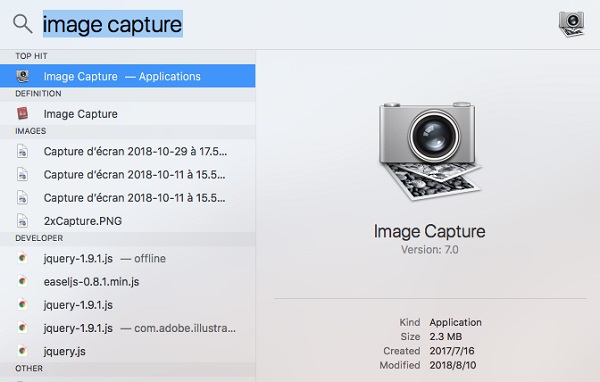
Tapa 3. Avaa Image Capture Finderin kautta
Vaihe 1 Valitse Go vaihtoehto Finder-valikossa ja valitse Sovellukset avattavasta valikosta.
Vaihe 2 Etsi Image Capture sovellusten joukosta ja avaa se napsauttamalla sitä.
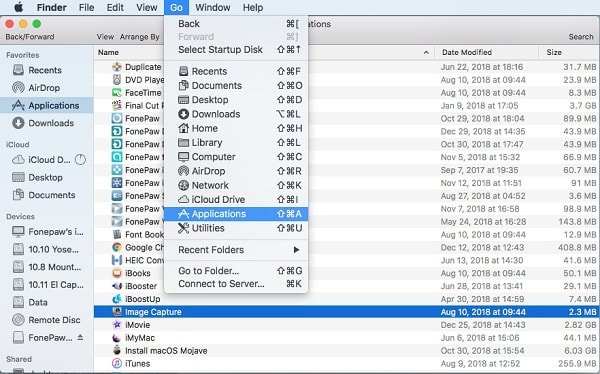
Kuvansiirtimen käyttäminen iPhone-valokuvien tuomiseen Maciin
Jos haluat tuoda kuvia iPhonesta tai iPadista Image Capture -ohjelmalla, sinun on ensin liitettävä lähdelaite Maciin USB: n kautta. Suorita sitten Image Capture Macissa.
Laitteiden alla ohjelma näyttää automaattisesti iPhonen tai iPadin valokuvat. Voit tuoda iPhone- tai iPad-valokuvasi napsauttamalla Tuo kohteeseen mahdollisuus valita sijainti, jonka avulla voit tallentaa valokuvasi mihin tahansa Mac-kansioon haluamallasi tavalla. Napsauta sitten Tuo vaihtoehto jatkaa. Jos haluat siirtää kaikki valokuvat Maciin, voit napsauttaa Tuo kaikki vaihtoehto.
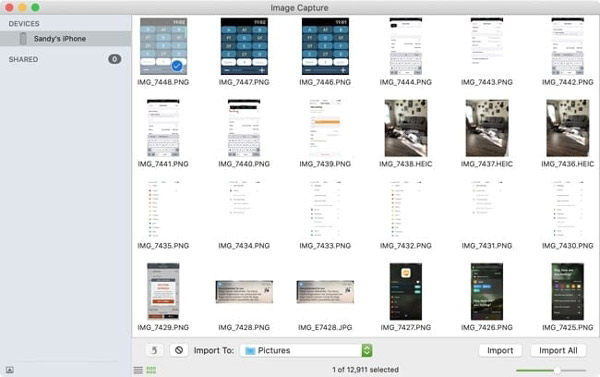
Kun olet tuonut valokuvasi Maciin, voit sekoittaa ne vapaasti. Lisäksi on joitain piilotettuja ominaisuuksia, joita sinun ei pidä hukata. Napsauta vain Näytä piilota -painiketta sovelluksen vasemmassa alakulmassa ja sitten näet, että laitteeseen on kaksi yhdistämisvaihtoehtoa: yksi on Poista tuonnin jälkeen, ja toinen on Säilytä alkuperäiset.

Kuvansiirtovaihtoehto
Koska Image Capture tukee vain valokuvien siirtämistä iOS-laitteista, voit käyttää vaihtoehtoista vaihtoehtoa siirtääksesi enemmän iPhone / iPad / iPod-tietoja Maciin. Haluatko siirrä iPhonen valokuvia Maciintai vedä yhteystietoja, videoita, musiikkia, viestejä ja muuta Maciin, Apeaksoft iPhone Transfer on paras vaihtoehto Image Capturelle. Voit käyttää sitä valokuvien siirtämiseen Maciin tai lisätä valokuvia Macista iPhoneen yhdellä napsautuksella. Lisäksi se erottuu valokuvien hallinnasta. Voit luoda, nimetä uudelleen, poistaa, esikatsella ja tarkistaa tietoja tai kuvaa sekä muuntaa HEIC-kuvan PNG- tai JPEG-muotoon.

4,000,000 + Lataukset
Siirrä valokuvia iPhonesta / iPadista / iPodista Maciin yhdellä napsautuksella.
Tuo valokuvia Macista iOS-laitteisiin
Vapauta lisää tallennustilaa poistamalla kuvat iPhonesta / iPadista / iPodista.
Tuki uusien albumien luomiselle laitteellesi.
Esikatsele kuvaa ja tarkista sen tiedot ilman vaivaa.
Yhteensopiva sekä Macin että Windows PC: n kanssa.
Usein kysytyt kysymykset Image Capturesta Macissa
En löydä Image Capturea Mac-tietokoneeltani, kuinka korjaan sen?
Jos yllä mainitut menetelmät eivät toimi, Image Capture -sovellus on ehkä vahingossa poistettu tai poistettu Macista. Tässä yhteydessä voit yrittää asentaa macOS-käyttöjärjestelmän uudelleen.
Kuinka siirtää valokuvia tietokoneelta iPadiin?
MobieTrans tarjoaa parhaan ratkaisun valokuvien lisäämiseen tietokoneeltasi iPadiin poistamatta nykyisiä tietoja. Tai voit synkronoida valokuvia tietokoneella tietokoneella iTunesin avulla. Mutta iTunesin käyttäminen valokuvien siirtämiseen iPadiin poistaa kaikki iPadin valokuvakirjastoon tallennetut valokuvat.
Kuinka voin ladata Image Capture -sovelluksen?
Image Capture on Applen natiivisovellus Macissa, etkä voi ladata sitä.
Kuinka siirrän valokuvia Samsungista Samsungiin?
Yleinen tapa on käyttää Smart Switch -sovellusta siirtää valokuvia Samsung-puhelimien välillä. Mutta jos haluat vain siirtää valokuvia Samsungista Samsungiin valikoivasti, voit käyttää MobieTransia tai Bluetoothia auttamaan sinua.
Yhteenveto
Toivottavasti löydät Image Capture -ominaisuuden Macistasi onnistuneesti ja tiedät lisää Image Capture -sovelluksesta tästä viestistä. Valokuvien siirtäminen iPhonesta tai iPadista Maciin, Image Capture ja iPhone Transfer ovat hyviä sovelluksia, joita voit kokeilla.



 iPhone Data Recovery
iPhone Data Recovery iOS-järjestelmän palauttaminen
iOS-järjestelmän palauttaminen iOS-tietojen varmuuskopiointi ja palautus
iOS-tietojen varmuuskopiointi ja palautus iOS-näytön tallennin
iOS-näytön tallennin MobieTrans
MobieTrans iPhone Transfer
iPhone Transfer iPhone Eraser
iPhone Eraser WhatsApp-siirto
WhatsApp-siirto iOS-lukituksen poistaja
iOS-lukituksen poistaja Ilmainen HEIC-muunnin
Ilmainen HEIC-muunnin iPhonen sijainnin vaihtaja
iPhonen sijainnin vaihtaja Android Data Recovery
Android Data Recovery Rikkoutunut Android Data Extraction
Rikkoutunut Android Data Extraction Android Data Backup & Restore
Android Data Backup & Restore Puhelimen siirto
Puhelimen siirto Data Recovery
Data Recovery Blu-ray-soitin
Blu-ray-soitin Mac Cleaner
Mac Cleaner DVD Creator
DVD Creator PDF Converter Ultimate
PDF Converter Ultimate Windowsin salasanan palautus
Windowsin salasanan palautus Puhelimen peili
Puhelimen peili Video Converter Ultimate
Video Converter Ultimate video Editor
video Editor Screen Recorder
Screen Recorder PPT to Video Converter
PPT to Video Converter Diaesityksen tekijä
Diaesityksen tekijä Vapaa Video Converter
Vapaa Video Converter Vapaa näytön tallennin
Vapaa näytön tallennin Ilmainen HEIC-muunnin
Ilmainen HEIC-muunnin Ilmainen videokompressori
Ilmainen videokompressori Ilmainen PDF-kompressori
Ilmainen PDF-kompressori Ilmainen äänimuunnin
Ilmainen äänimuunnin Ilmainen äänitys
Ilmainen äänitys Vapaa Video Joiner
Vapaa Video Joiner Ilmainen kuvan kompressori
Ilmainen kuvan kompressori Ilmainen taustapyyhekumi
Ilmainen taustapyyhekumi Ilmainen kuvan parannin
Ilmainen kuvan parannin Ilmainen vesileiman poistaja
Ilmainen vesileiman poistaja iPhone-näytön lukitus
iPhone-näytön lukitus Pulmapeli Cube
Pulmapeli Cube